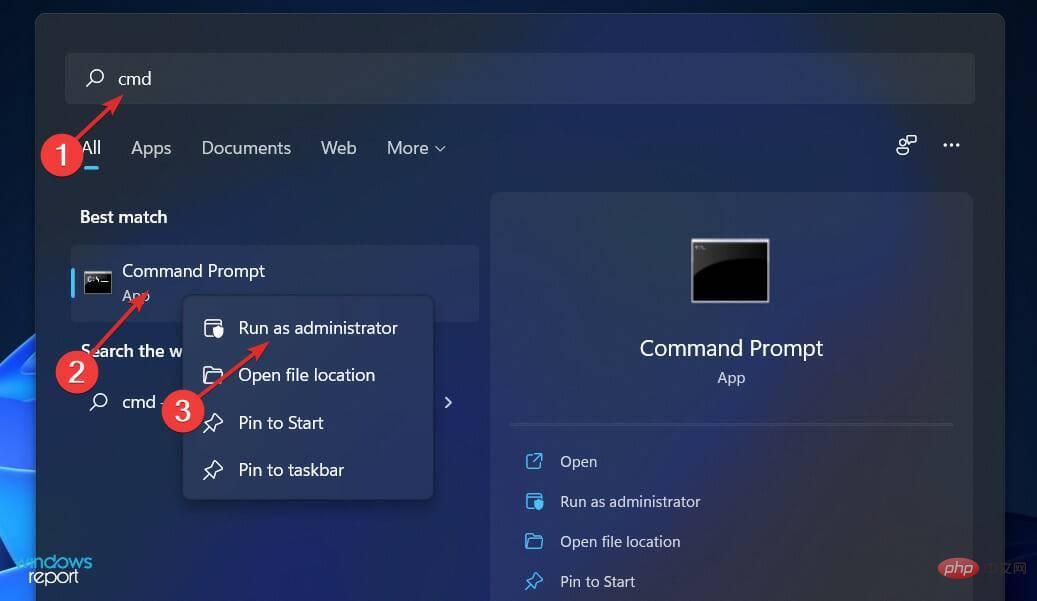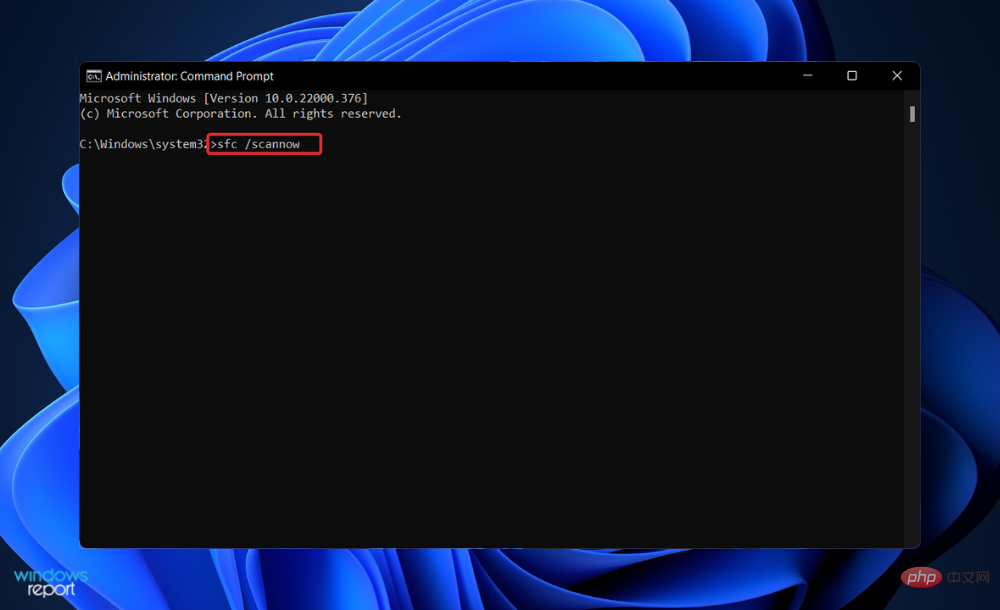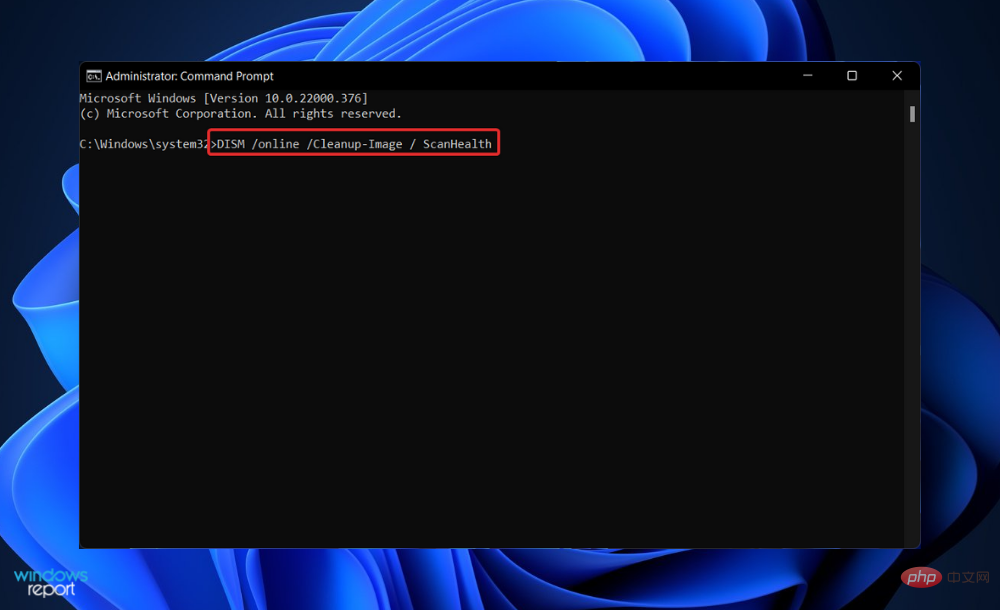Windows 11에서 Aggregator host.exe가 안전한지 확인하는 방법
작업을 종료하거나 응용 프로그램을 중지하기 위해 작업 관리자를 시작할 때 일반적으로 많은 수의 프로세스가 실행 중인 것을 발견합니다. 이것은 완전히 정상입니다.
그러나 때로는 우리가 전혀 인식하지 못하는 시스템 리소스를 사용하는 일부 프로그램을 볼 수 있습니다. 이러한 프로세스 중 하나는 최근 사용자들 사이에 혼란을 야기하고 있는 수집기 호스트.exe입니다.
이러한 프로세스 중 일부는 합법적인 Windows 요구 사항일 수 있지만 다른 프로세스는 백그라운드에서 실행되어 사용자가 알지 못하거나 동의하지 않고 문제를 일으키는 악성 프로그램일 수 있습니다.
Windows 11에서 작업 관리자를 시작할 수 있는 5가지 방법을 살펴본 후 aggregator host.exe가 안전한지 또는 바이러스인지 확인하는 방법을 보여 드리겠습니다. 우리와 함께 계속!
Windows 11에서 작업 관리자를 시작하는 방법은 무엇입니까?
Windows 11에서는 더 이상 작업 표시줄을 마우스 오른쪽 버튼으로 클릭하여 작업 관리자에 액세스할 수 없습니다. 문제 해결인지 시스템 리소스 사용량 확인인지에 따라 시작하는 5가지 다른 방법이 있습니다.
검증된 작업 관리자 키보드 단축키는 Windows 11에서도 계속해서 잘 작동합니다. 실행하려면 키보드에서 CTRL+ SHIFT+ 키 ESC를 동시에 누르세요. 창이 즉시 열립니다.

키보드를 사용하여 작업 표시줄의 시작 버튼을 활성화하지 않으려면 마우스 오른쪽 버튼을 클릭하여 활성화할 수 있습니다. 나타나는 메뉴(고급 사용자 메뉴라고도 함)에서 작업 관리자를 선택하면 실행됩니다.
또는 명령 프롬프트에서 실행할 수도 있습니다. CMD 창이 나타나면 빈 줄에 taskmgrEnter(taskmgr.exe의 경우 실제 응용 프로그램의 파일 이름)를 입력하고 눌러 프로그램을 실행합니다. 관리자가 즉시 시작됩니다.
Windows 실행 상자에서 응용 프로그램을 시작할 수도 있습니다. Windows+R을 눌러 Run 창을 열고 검색 상자에 taskmgr을 입력한 다음 OK 또는 Enter를 누릅니다. Task Manager응용 프로그램이 실행됩니다.
마지막으로, 이전에 언급한 대안 중 어느 것도 효과가 없다면 ++CTRL 화면에서 키를 눌러 액세스할 수도 있습니다. 키보드에서 키를 동시에 누르면 작업 관리자를 클릭해야 하는 여러 옵션이 있는 빈 화면이 나타납니다. ALTDELETEESC
Windows 11에서 aggregator host.exe가 안전한지 어떻게 알 수 있나요?
1. SFC 스캔 실행
- Windows + S 키를 눌러 검색 창을 열고 cmd를 입력한 후 가장 관련 있는 결과를 마우스 오른쪽 버튼으로 클릭하여 관리자 권한으로 실행하세요.

- 다음 명령을 입력하거나 붙여넣고 Enter를 누르세요:
<code><strong>sfc /scannow</strong>
该过程完成后重新启动计算机,以应用扫描所做的所有更改。如果聚合器 host.exe 进程仍在运行,那么它绝对不是病毒。
2.运行DISM扫描
- 按 Windows + S 键打开 搜索 栏,然后键入 cmd,然后右键单击最相关的结果以管理员身份运行它。

- 键入或粘贴以下命令并 Enter 在每个命令后按:
<strong>DISM /online /Cleanup-Image / ScanHealthDISM /Online /Cleanup-Image /RestoreHealth</strong>sfc /scannow

스캔으로 인한 모든 변경 사항을 적용하려면 프로세스가 완료된 후 컴퓨터를 다시 시작하세요. Aggregator host.exe 프로세스가 여전히 실행 중이라면 이는 확실히 바이러스가 아닙니다.
2. DISM 검사 실행
- Windows + S
 키를 눌러 검색창을 열고
키를 눌러 검색창을 열고 cmd- 를 입력한 후 마우스 오른쪽 버튼을 클릭하세요. 가장 관련성이 높은 결과는 관리자 권한으로 실행하는 것입니다.
 다음 명령을 입력하거나 붙여넣고 각 명령 다음에
다음 명령을 입력하거나 붙여넣고 각 명령 다음에 Enter
를 누르세요. <p>DISM /online /Cleanup-Image / ScanHealthDISM /Online /Cleanup-Image /RestoreHealth</p>🎜🎜🎜🎜Relax And 프로세스가 완료될 때까지 참을성 있게 기다리십시오. 이 프로세스는 최대 10분 정도 걸릴 수 있다는 점을 기억하는 것이 중요합니다. 이 단계를 완료한 후 컴퓨터를 다시 시작하여 수정 사항이 적용되었는지 확인하세요. 🎜🎜3. 바이러스 검사 실행 🎜🎜🎜 작업 표시줄에서 당근 화살표를 클릭하고 오른쪽 상단에서 설치된 바이러스 백신 소프트웨어를 찾은 다음 마우스 오른쪽 버튼을 클릭하고 🎜Open Application Interface🎜 옵션을 선택합니다. 🎜🎜🎜이제 버튼을 클릭하여 🎜스마트 스캔🎜 또는 유사한 바이러스 스캔을 수행하세요. 🎜🎜🎜🎜바이러스 프로그램은 기존 파일의 작동을 방해하는 새 파일을 생성할 수 있습니다. 시스템 검사를 수행하면 이것이 문제의 근본 원인인지 거의 확실히 알 수 있습니다. 🎜4. 파일 위치를 확인하세요.
- CTRL+ SHIFT+ESC를 눌러 작업 관리자 창을 열고 aggregatorhost.exe 프로세스를 찾아 마우스 오른쪽 버튼을 클릭하여 열기를 선택하세요. 파일 위치.

- 이 폴더로 이동하면 Windows 운영 체제와 관련된 보안 프로세스라는 의미입니다.
<code><strong>C:WindowsSystem32</strong>C:WindowsSystem32
바이러스 백신 소프트웨어가 필요한 이유는 무엇입니까?
가까운 미래에는 인터넷 연결 여부에 관계없이 컴퓨터를 사용하고 계속 사용할 때마다 바이러스 백신 소프트웨어의 필요성이 불가피합니다. 스릴을 찾는 어리석은 젊은이이든, 수십억 달러 규모의 기업을 악용하려는 하드코어 사이버 범죄자이든, 사기를 저지르고 광범위한 피해를 입히거나 단순히 해킹을 즐기는 새로운 방법을 찾는 것을 중단하는 일은 결코 없을 것입니다. 바이러스 백신 소프트웨어는 이러한 공격에 맞서 싸우는 중요한 도구이며 이를 예방하는 데 도움이 될 수 있습니다. 모든 유형의 사이버 공격을 방지할 수는 없지만 컴퓨터 데이터 저장 시스템에 대한 침입을 방지하려고 할 때 귀중한 자산입니다.  키를 눌러 검색창을 열고
키를 눌러 검색창을 열고  다음 명령을 입력하거나 붙여넣고 각 명령 다음에
다음 명령을 입력하거나 붙여넣고 각 명령 다음에 
<code><strong>C:WindowsSystem32</strong>C:WindowsSystem32

위 내용은 Windows 11에서 Aggregator host.exe가 안전한지 확인하는 방법의 상세 내용입니다. 자세한 내용은 PHP 중국어 웹사이트의 기타 관련 기사를 참조하세요!

핫 AI 도구

Undress AI Tool
무료로 이미지를 벗다

Undresser.AI Undress
사실적인 누드 사진을 만들기 위한 AI 기반 앱

AI Clothes Remover
사진에서 옷을 제거하는 온라인 AI 도구입니다.

Clothoff.io
AI 옷 제거제

Video Face Swap
완전히 무료인 AI 얼굴 교환 도구를 사용하여 모든 비디오의 얼굴을 쉽게 바꾸세요!

인기 기사

뜨거운 도구

메모장++7.3.1
사용하기 쉬운 무료 코드 편집기

SublimeText3 중국어 버전
중국어 버전, 사용하기 매우 쉽습니다.

스튜디오 13.0.1 보내기
강력한 PHP 통합 개발 환경

드림위버 CS6
시각적 웹 개발 도구

SublimeText3 Mac 버전
신 수준의 코드 편집 소프트웨어(SublimeText3)
 라이브 스트리밍을 위해 컴퓨터를 사용하는 방법
Aug 14, 2025 pm 12:03 PM
라이브 스트리밍을 위해 컴퓨터를 사용하는 방법
Aug 14, 2025 pm 12:03 PM
UseAcomputerMeetsminimumSpecs (i5/i7,8gbram, 16gbrecomedended), useaqualitywebcamorcamera, externalmicrophoneforclearaudio, 적절한 조명, andawiredinnetnectionwithatleast5-10Mbpsuploadspeed.2.choosestreamswarelikewarelikewarelike warelakswarelobswarelobstulebstulebstulebstulebstulebstulebstulebstulebstulebstulebstulebskstulebsksdobskstuelobskstuelobskstulebsks
 무선 네트워크에 연결할 때 인터넷에 액세스 할 수없는 이유는 무엇입니까? 이 4 가지 일반적인 이유를 확인하십시오
Aug 12, 2025 pm 08:57 PM
무선 네트워크에 연결할 때 인터넷에 액세스 할 수없는 이유는 무엇입니까? 이 4 가지 일반적인 이유를 확인하십시오
Aug 12, 2025 pm 08:57 PM
무선 네트워크는 연결되어 있지만 인터넷에 액세스 할 수 없음을 표시하면 전자 장치를 사용할 때 많은 사람들이 종종 발생하는 문제입니다. Wi-Fi 신호가 가득 차 있지만 웹 페이지를 열 수 없거나 비디오를 볼 수 없습니다. 문제는 무엇입니까? 걱정하지 마십시오. 운전자는 네트워크 연결을 신속하게 복원 할 수 있도록 전체 문제 해결 및 솔루션을 구성 할 것입니다. 함께 배우자 ~ 1. 비정상적으로 오랫동안 실행 된 라우터 또는 라우터는 열, 캐시 축적 또는 시스템 고장으로 인해 성능 저하가 발생할 수 있습니다. Lightmaster가 운영자 서버와 통신을 잃으면 장치에 Wi-Fi에 연결되어 있음을 보여 주면 인터넷에 액세스 할 수 없습니다. 1. 네트워크 장치를 다시 시작하십시오 : 라우터와 광학 고양이를 분리하고 전원을 켜고 다시 시작하기 전에 약 30 초 동안 기다리십시오. 2. 설정을 확인하십시오
 Win11 컴퓨터는 갑자기 검은 색 화면이지만 여전히 실행 중입니다. 디스플레이가없는 검은 색 화면이있는 복구 방법
Aug 12, 2025 pm 09:03 PM
Win11 컴퓨터는 갑자기 검은 색 화면이지만 여전히 실행 중입니다. 디스플레이가없는 검은 색 화면이있는 복구 방법
Aug 12, 2025 pm 09:03 PM
컴퓨터의 검은 색 화면이지만 여전히 실행중인 일반적인 이유에는 드라이버 문제, 하드웨어 연결 고장 또는 그래픽 카드 손상이 포함됩니다. 솔루션은 다시 시작하고, 모니터 연결을 확인하고, 다른 모니터 또는 포트를 시도하고, 그래픽 카드 드라이버를 업데이트하거나 롤백하고, 안전 모드를 입력하여 소프트웨어 충돌을 해결하고, 그래픽 카드 및 메모리와 같은 하드웨어를 확인하고, BIOS가 올바르게 설정되었는지 확인하고 필요한 경우 시스템을 복원합니다. 소프트웨어 및 하드웨어 문제를 구별하려면 안전 모드로 테스트하고, 시작 프로세스를 관찰하고, 진단 도구를 사용하고, 하드웨어를 교체하고, 컴퓨터의 비정상적인 사운드를들을 수 있습니다. 재발을 방지하려면 운전자를 업데이트하고, 진정한 소프트웨어를 설치하고, 정기적으로 시스템을 유지하고, 열 소산 및 전원 공급 장치의 안정성에주의를 기울이고, 오버 클로킹을 피하고, 정기적으로 백업 데이터를, 하드웨어 온도를 모니터링하십시오.
 응용 프로그램이 정상적으로 시작할 수없는 경우 (0xc0000906) 어떻게해야합니까? 여기서 해결책을 참조하십시오
Aug 13, 2025 pm 06:42 PM
응용 프로그램이 정상적으로 시작할 수없는 경우 (0xc0000906) 어떻게해야합니까? 여기서 해결책을 참조하십시오
Aug 13, 2025 pm 06:42 PM
소프트웨어 나 게임을 열 때 "응용 프로그램이 정상적으로 시작될 수 없음 (0xc0000906)"이 나타나고 많은 사용자가 혼란스러워서 어디서부터 시작 해야할지 모릅니다. 실제로 이러한 오류의 대부분은 시스템 파일의 손상 또는 런타임 라이브러리 누락으로 인해 발생합니다. 시스템을 다시 설치하기 위해 서두르지 마십시오. 이 기사는 프로그램을 신속하게 복원하는 데 도움이되는 몇 가지 간단하고 효과적인 솔루션을 제공합니다. 1. 0xc0000906의 오류는 무엇입니까? 오류 코드 0xc0000906은 Windows Systems의 일반적인 시작 예외입니다. 이는 일반적으로 프로그램이 필요한 시스템 구성 요소 또는 실행중인 실행 환경을로드 할 수 없음을 의미합니다. 이 문제는 종종 큰 소프트웨어 나 게임을 실행할 때 발생합니다. 주된 이유는 다음과 같습니다. 필요한 런타임 라이브러리는 설치되거나 손상되지 않습니다. 소프트웨어 설치 패키지는 끝이 없습니다
 소리없이 노트북을 호출하는 방법? 한 번의 클릭으로 Apple 노트북의 건전함을 복원하는 단계
Aug 14, 2025 pm 06:48 PM
소리없이 노트북을 호출하는 방법? 한 번의 클릭으로 Apple 노트북의 건전함을 복원하는 단계
Aug 14, 2025 pm 06:48 PM
노트북 침묵? 쉬운 문제 해결 및 해결! 노트북은 일상 업무와 공부를위한 필수 도구이지만 때로는 침묵 문제에 직면합니다. 이 기사는 랩톱 침묵에 대한 일반적인 원인과 솔루션을 자세히 분석합니다. 방법 1 : 볼륨 및 오디오 장비 연결을 먼저 확인하고 시스템 볼륨 설정이 정상인지 확인하십시오. 1 단계 : 작업 표시 막 볼륨 아이콘을 클릭하여 볼륨 슬라이더가 음소거되지 않고 볼륨이 적절한 지 확인하십시오. 2 단계 : 볼륨 제어판에서 "주 볼륨"및 "마이크"볼륨 설정을 확인하여 모든 응용 프로그램의 볼륨이 올바르게 조정되었는지 확인하십시오. 3 단계 : 헤드폰이나 외부 스피커를 사용하는 경우 장치가 올바르게 연결되어 켜져 있는지 확인하십시오. 방법 2 : 오디오 드라이버가 구식 또는 손상된 오디오 업데이트 또는 재설정 오디오.
 Win10 하단의 작업 표시 줄이 응답하지 않으면 어떻게해야합니까? 6 수리 방법
Aug 12, 2025 pm 09:24 PM
Win10 하단의 작업 표시 줄이 응답하지 않으면 어떻게해야합니까? 6 수리 방법
Aug 12, 2025 pm 09:24 PM
Win10 작업 표시 줄을 클릭 할 때 응답이 없습니까? 시작 메뉴를 열 수 없습니까? 아이콘을 전환 할 수 없습니까? 겉보기에 작은 문제는 번거 롭습니다. 이 기사는 Explorer 재시작, PowerShell을 통한 시스템 구성 요소 수리, 운전자 예외 문제 해결 및 정상적인 사용을 신속하게 복원하는 데 도움이되는 기타 방법을 다루는 6 가지 실제 솔루션을 컴파일했습니다. 방법 1 : Windows 탐색기 재시작 작업 표시 줄은 탐색기의 일부입니다. 프로세스가 고정되거나 충돌하면 작업 표시 줄도 응답을 잃게됩니다. 작업 프로세스 : 1. 바로 가기 키 CTRL Shift EST를 눌러 작업 관리자를 시작합니다. 2. 프로세스에서 "Windows Explorer"를 찾은 다음 마우스 오른쪽 버튼을 클릭하여 "재시작"을 선택하십시오. 3. 데스크탑이 새로 고침 될 때까지 기다렸다가 작업 표시 줄이 복원되었는지 테스트하십시오.
 컴퓨터에서 누락 된 msvcp71.dll을 수정하는 방법은 무엇입니까? 필요한 방법은 세 가지뿐입니다
Aug 14, 2025 pm 08:03 PM
컴퓨터에서 누락 된 msvcp71.dll을 수정하는 방법은 무엇입니까? 필요한 방법은 세 가지뿐입니다
Aug 14, 2025 pm 08:03 PM
컴퓨터는 "MSVCP71.dll이 컴퓨터에서 누락되었습니다"라는 메시지를 표시합니다. 이는 일반적으로 시스템에 중요한 실행 구성 요소가 없기 때문에 소프트웨어가 정상적으로로드되지 않기 때문입니다. 이 기사는 파일의 기능과 오류의 근본 원인을 깊이 분석하고 실행하도록 프로그램을 신속하게 복원하는 데 도움이되는 세 가지 효율적인 솔루션을 제공합니다. 1. MSVCP71.dll이란 무엇입니까? MSVCP71.dll은 Microsoft Visualc 2003의 핵심 런타임 라이브러리 파일에 속하며 DLL (Dynamic Link Library) 유형에 속합니다. 표준 기능, STL 템플릿 및 기본 데이터 처리 모듈을 호출하기 위해 C로 작성된 프로그램을 지원하는 데 주로 사용됩니다. 2000 년대 초에 개발 된 많은 응용 프로그램과 클래식 게임은이 파일에 의존하여 실행됩니다. 파일이 없거나 손상되면
 iPad는 사운드없이 헤드폰 모드를 어떻게 표시합니까 (태블릿을 켜면 볼륨을 복원하는 방법이지만 소리가 없음)
Aug 14, 2025 pm 06:42 PM
iPad는 사운드없이 헤드폰 모드를 어떻게 표시합니까 (태블릿을 켜면 볼륨을 복원하는 방법이지만 소리가 없음)
Aug 14, 2025 pm 06:42 PM
아이 패드가 갑자기 침묵합니까? 당황하지 말 것! 이 안내서는 iPad 침묵의 다양한 이유를 문제 해결하고 사운드를 신속하게 복구 할 수 있도록 해당 솔루션을 제공합니다! 과도한 온도, 시스템 고장, 헤드폰 연결 문제 등과 같이 iPad가 침묵하는 데는 여러 가지 이유가 있습니다. 1 단계로 확인하겠습니다. 1. 오디오 소스를 먼저 확인하고 침묵 자체가 iPad 자체인지 또는 연결된 헤드폰 또는 Bluetooth 장치인지 확인하십시오. 외부 장치가 침묵하는 경우 장치를 다시 연결하거나 다시 시작하십시오. iPad 자체가 침묵하는 경우 다음 단계를 계속하십시오. 2. 볼륨과 음소거 설정을 점검하십시오. 볼륨이 실수로 거절되거나 음소거되기 때문에 iPad는 침묵 할 수 있습니다. 시도하십시오 : 볼륨 증가 키를 눌러 볼륨이 가장 낮은 수준으로 설정되었는지 확인하십시오. iPad가 있는지 확인하십시오